Hogyan lehet megakadályozni, hogy az Outlook véletlenül bezáruljon?
Az Outlook használatakor előfordulhat, hogy véletlenül bezárta az Outlook programot a Bezárás gombra vagy a Kilépés gombra kattintva. Erre a két gombra kattintva az Outlook azonnal, bezárás nélkül bezár. Tehát újra kell nyitnia az Outlook alkalmazást. Újraindításkor sok időbe telhet az összes információ frissítése, ha az Outlookban rengeteg elem létezik. Nem biztos, hogy szereted, ha a munkád ilyen módon megszakad. Az Outlook véletlenszerű bezárásának megakadályozására jó módszer az, ha a Bezárás vagy Kilépés gombra kattintva megjelenik egy prompt doboz. Ez a cikk egy trükköt mutat be, hogyan jelenjen meg egy prompt doboz, miközben a Bezárás gombra kattint.
Az Outlook véletlen bezáródásának megakadályozása
- Automatizálja az e-mailezést ezzel Auto CC / BCC, Automatikus továbbítás szabályok szerint; Küld Autómatikus válasz (Out of Office) Exchange szerver nélkül...
- Szerezzen emlékeztetőket BCC figyelmeztetés amikor mindenkinek válaszol, miközben a Titkos másolat listában van, és Emlékeztessen a hiányzó mellékletekre az elfelejtett mellékletekhez...
- Növelje az e-mailek hatékonyságát Válasz (mindenre) mellékletekkel, Üdvözlés vagy dátum és idő automatikus hozzáadása az aláíráshoz vagy a tárgyhoz, Válasz több e-mailre...
- Egyszerűsítse az e-mailezést ezzel E-mailek visszahívása, Melléklet eszközök (Összes tömörítése, Összes automatikus mentése...), Távolítsa el a másolatokatés Gyorsjelentés...
 Az Outlook véletlen bezáródásának megakadályozása
Az Outlook véletlen bezáródásának megakadályozása
Az el nem küldött módszer használatával megakadályozza az Outlook véletlen bezárását, tegye a következőket.
1. Kattintson egy új e-mail üzenet létrehozására új Email alatt Kezdőlap Tab.
2. Ban,-ben Üzenet ablakban, kérjük, tegye a következőket:
1). Ban,-ben Nak nek mezőbe írja be saját e-mail címét;
2). Írja be az e-mail tárgyát a Tárgy mező.
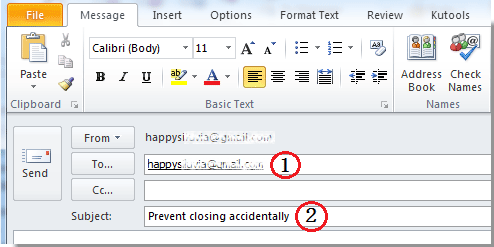
3. Ezután kattintson filé > Info > Ingatlanok. Lásd a képernyőképet:
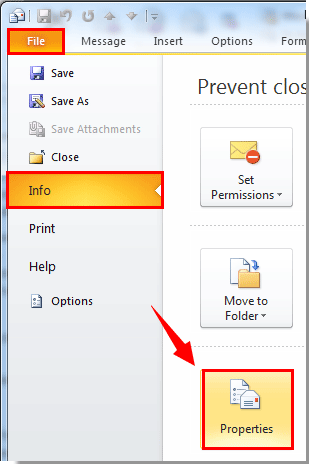
4. Ban,-ben Ingatlanok párbeszédpanelen lépjen a Szállítási lehetőségek szakasz. Ellenőrizd a Ne szállítson korábban mezőbe, és válassza ki a jövőbeni kézbesítés dátumát és idejét (szükség szerint egy évet vagy hosszabbat). Ezután kattintson a gombra közel gombot.
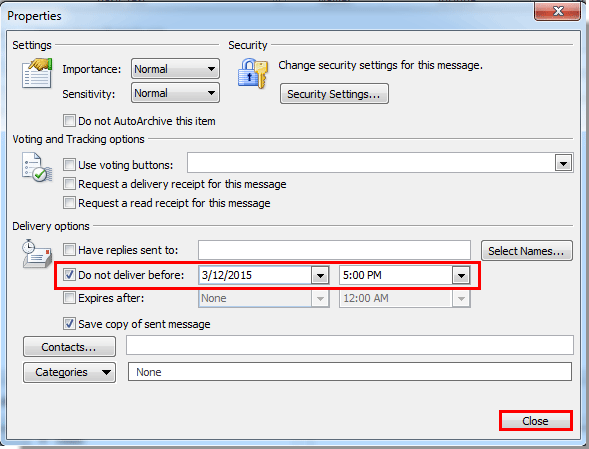
5. Amikor visszatér a Üzenet ablakot, kérjük, kattintson a gombra Küldés gombra az e-mail elküldéséhez.
6. Mostantól, amikor rákattint a közel Gombot vagy a gombot Kilépés gombra az Outlookban, megjelenik egy felszólító mező, amely emlékeztetni fogja Önt a Kimenő mappában el nem küldött üzenetre.
Ha valóban be akarja zárni az Outlook programot, kattintson a gombra Kilépés küldés nélkül gomb;
Ha véletlenül lezárja, kattintson a gombra Ne lépj ki gombot.
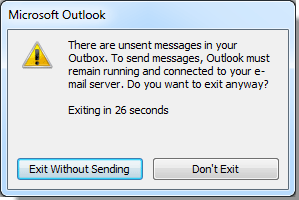
Megjegyzések:
1. Amikor elérkezik a kézbesítés dátuma, az e-mailt automatikusan elküldjük a Kimenő mappából.
2. Ha az Outlook bezárásakor továbbra is szüksége van a kérdésre, kérjük, hozzon létre új üzenetet a fenti módszerrel.
3. Ezt a módszert az Outlook 2010-re és 2013-ra alkalmazzák, és az Outlook 2007-re nem érvényes.
A legjobb irodai hatékonyságnövelő eszközök
Kutools az Outlook számára - Több mint 100 hatékony funkció az Outlook feltöltéséhez
???? E-mail automatizálás: Hivatalon kívül (POP és IMAP esetén elérhető) / Ütemezze az e-mailek küldését / Automatikus CC/BCC szabályok szerint e-mail küldésekor / Automatikus továbbítás (Speciális szabályok) / Automatikus üdvözlet hozzáadása / A több címzettnek szóló e-mailek automatikus felosztása egyedi üzenetekre ...
📨 Email Management: Könnyen visszahívhatja az e-maileket / Blokkolja az alanyok és mások átverő e-mailjeit / Törölje az ismétlődő e-maileket / Részletes keresés / Mappák összevonása ...
📁 Attachments Pro: Kötegelt mentés / Batch Detach / Batch tömörítés / Automatikus mentés / Automatikus leválasztás / Automatikus tömörítés ...
🌟 Interface Magic: 😊További szép és menő hangulatjelek / Növelje Outlook termelékenységét a füles nézetekkel / Minimalizálja az Outlookot a bezárás helyett ...
👍 Csodák egy kattintással: Válasz mindenkinek a bejövő mellékletekkel / Adathalászat elleni e-mailek / 🕘A feladó időzónájának megjelenítése ...
👩🏼🤝👩🏻 Névjegyek és naptár: Névjegyek kötegelt hozzáadása a kiválasztott e-mailekből / Egy kapcsolattartó csoport felosztása egyéni csoportokra / Távolítsa el a születésnapi emlékeztetőket ...
Több, mint 100 Jellemzők Várja felfedezését! Kattintson ide, ha többet szeretne megtudni.

